Łączenie/kontrolowanie komputerów przez sieć za pomocą KontrolPack

Kontroluj komputery w swojej sieci z łatwością dzięki KontrolPack. Łącz i zarządzaj komputerami z różnymi systemami operacyjnymi bez wysiłku.
Minecraft Bedrock Edition działa w systemie Linux za pomocą programu Minecraft Bedrock Launcher dla systemu Linux. Jest to nieoficjalna aplikacja, dzięki której gra działa w systemie Linux z pakietem APK Minecraft na Androida.
W tym przewodniku omówimy, jak skonfigurować Minecraft Bedrock Edition w systemie Linux. Pamiętaj jednak, że Minecraft Bedrock Edition wymaga konta Microsoft, a także musisz posiadać wersję gry na Androida w Sklepie Play .
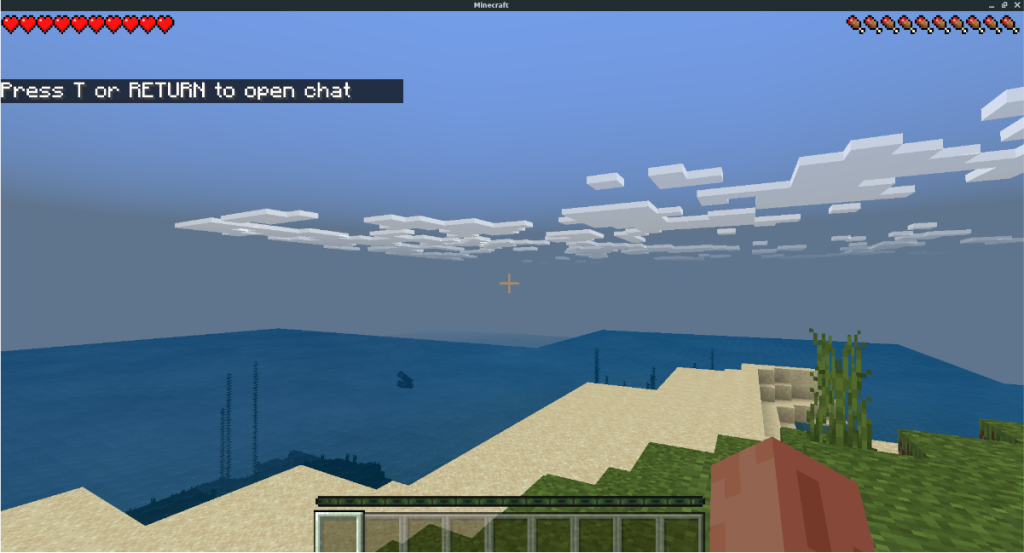
Aby rozpocząć instalację programu uruchamiającego Minecraft Bedrock Edition na komputerze z systemem Linux, otwórz terminal Linux na pulpicie. Po otwarciu okna terminala postępuj zgodnie z instrukcjami instalacji opisanymi poniżej, które odpowiadają używanej dystrybucji.
Nieoficjalny launcher Bedrock Edition jest dostępny w Ubuntu. Niestety repozytorium oprogramowania aplikacji nie zostało zaktualizowane do uruchamiania w systemie Ubuntu 20.04 lub 20.10. W rezultacie, jeśli chcesz grać w Bedrock na Ubuntu, musisz zamiast tego użyć programu uruchamiającego Bedrock AppImage.
Aby uzyskać najnowszy AppImage, otwórz okno terminala. Gdy okno terminala jest otwarte i gotowe do użycia, utwórz nowy folder o nazwie „AppImages” w swoim katalogu domowym za pomocą mkdir .
mkdir -p ~/AppImages
Po utworzeniu nowego folderu użyj polecenia wget downloader, aby pobrać plik Minecraft Bedrock Edition AppImage na swój komputer.
wget https://mcpelauncher.mrarm.io/appimage/Minecraft_Bedrock_Launcher.AppImage -O ~/AppImages/Minecraft_Bedrock_Launcher.AppImage
Po zakończeniu pobierania użyj polecenia chmod, aby zaktualizować uprawnienia pliku AppImage. Uprawnienia muszą zostać zaktualizowane, aby plik AppImage mógł działać jako program.
chmod +x ~/AppImages/Minecraft_Bedrock_Launcher.AppImage
Po zmianie uprawnień pliku użyj polecenia CD, aby przejść do katalogu „AppImages”, w którym znajduje się plik uruchamiania.
cd ~/Obrazy aplikacji/
W folderze „AppImages” możesz uruchomić Minecraft Bedrock Edition za pomocą poniższego polecenia. Lub kliknij dwukrotnie plik Minecraft Bedrock Edition w folderze „AppImages” za pomocą menedżera plików Linux.
./Minecraft_Bedrock_Launcher.AppImage
Obecnie nie ma wsparcia dla Debiana z programem uruchamiającym Bedrock za pośrednictwem pakietu DEB . Jednak plik AppImage powinien działać dobrze. Aby rozpocząć, otwórz okno terminala i użyj mkdir polecenie, aby utworzyć nowy katalog o nazwie „AppImages”.
mkdir -p ~/AppImages/
Po utworzeniu nowego folderu musisz pobrać plik Bedrock AppImage z Internetu. Używając wget polecenie, pobierz plik z Internetu.
wget https://mcpelauncher.mrarm.io/appimage/Minecraft_Bedrock_Launcher.AppImage -O ~/AppImages/Minecraft_Bedrock_Launcher.AppImage
Po zakończeniu pobierania pliku na komputer z systemem Debian Linux należy zaktualizować uprawnienia pliku za pomocą polecenia chmod .
chmod +x ~/AppImages/Minecraft_Bedrock_Launcher.AppImage
Mając aktualne uprawnienia, wejdź do katalogu „AppImages” za pomocą polecenia CD .
cd ~/Obrazy aplikacji/
W folderze „AppImages” uruchom program uruchamiający Bedrock za pomocą poniższego polecenia. Alternatywnie otwórz katalog „AppImages” za pomocą menedżera plików systemu Linux i kliknij dwukrotnie plik AppImage, aby go uruchomić.
./Minecraft_Bedrock_Launcher.AppImage
W Arch Linux klient Minecraft Bedrock Edition jest dostępny w AUR. Proces instalacji nie jest skomplikowany, dzięki pomocnikowi Trizen AUR. Aby zainstalować Bedrock w systemie Arch, otwórz terminal i wprowadź poniższe polecenia.
sudo pacman -S git base-devel git klon https://aur.archlinux.org/trizen.git cd trizen makepkg -sri trizen -S mcpelauncher-msa-git mcpelauncher-msa-ui-qt-git mcpelauncher-linux-git mcpelauncher-ui-git lib32-libpulse lib32-alsa-plugins
Zarówno Fedora, jak i OpenSUSE Linux bardzo dobrze obsługują Flatpak. W rezultacie idealnie jest postępować zgodnie z instrukcjami instalacji Flatpak, aby Bedrock działał w systemie Linux.
Program uruchamiający Minecraft Bedrock jest dostępny na Flathub jako pakiet Flatpak. Aby rozpocząć proces instalacji, musisz zainstalować środowisko wykonawcze Flatpak na swoim komputerze . Po skonfigurowaniu środowiska wykonawczego zainstaluj program uruchamiający Bedrock, korzystając z poniższych poleceń.
flatpak remote-add --jeśli-nie-istnieje flathub https://flathub.org/repo/flathub.flatpakrepo flatpak zainstaluj flathub io.mrarm.mcpelauncher
Aby skonfigurować Minecraft Bedrock Edition na komputerze z systemem Linux, otwórz program uruchamiający Bedrock na swoim komputerze za pomocą menu aplikacji. Następnie postępuj zgodnie z instrukcjami krok po kroku poniżej.
Uwaga: jeśli gra nie załaduje się w najnowszej wersji, kliknij ikonę ołówka, wybierz menu rozwijane obok „Wersje” i pobierz starszą wersję.
Krok 1: Poszukaj przycisku „Zaloguj się przez Google” w oknie programu uruchamiającego i kliknij go myszą. Po wybraniu tego przycisku pojawi się okno logowania Google. Korzystając z tego okna, zaloguj się na swoje konto Google.
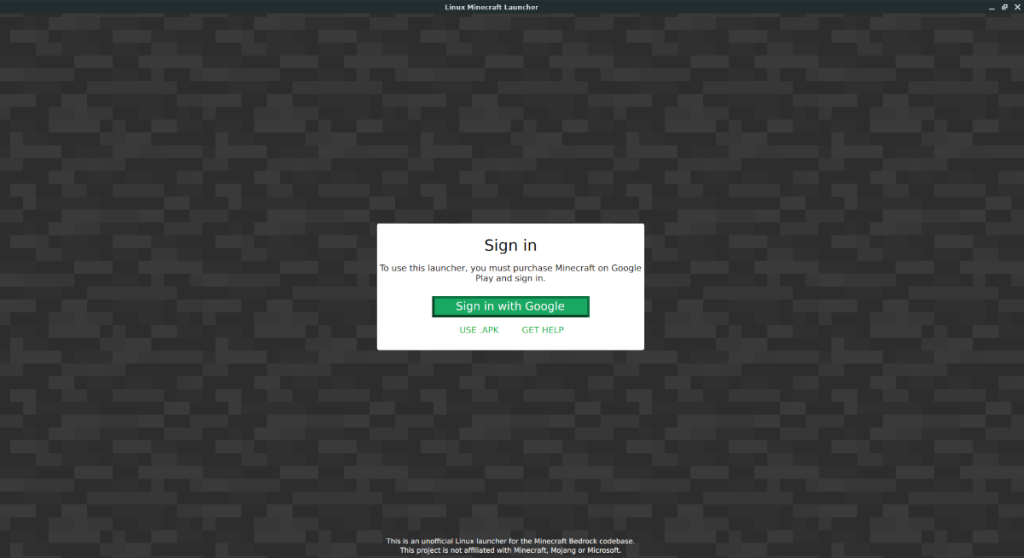
Krok 2: Po zalogowaniu zobaczysz w programie uruchamiającym Bedrock przycisk „POBIERZ I GRAJ” z wersją 1.16.100.04 na ekranie. Wybierz ten przycisk, aby pobrać najnowszą wersję gry.
Krok 3: Wybierz przycisk „PLAY”, aby uruchomić Minecraft Bedrock Edition na komputerze z systemem Linux, aby uruchomić grę. Po uruchomieniu gry wybierz opcję „Zaloguj się za darmo”, aby zalogować się na swoje konto Microsoft.
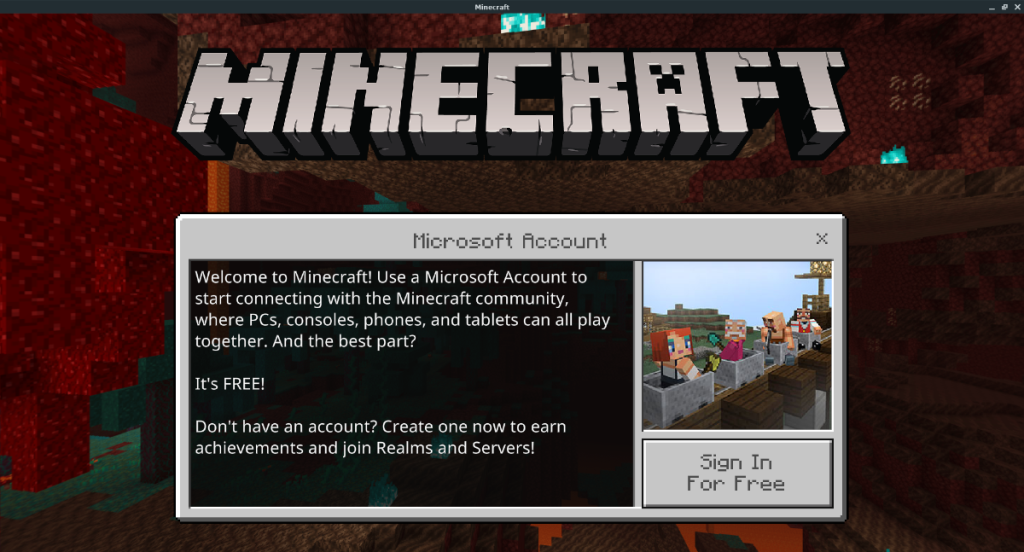
Po zalogowaniu się będziesz mógł grać w Minecraft Bedrock Edition na swoim komputerze z systemem Linux!
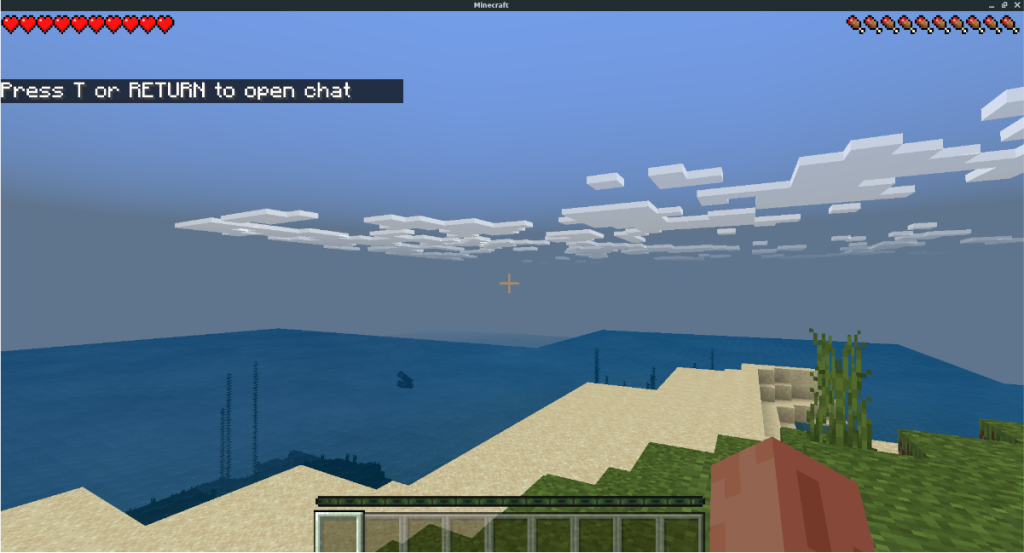
Kontroluj komputery w swojej sieci z łatwością dzięki KontrolPack. Łącz i zarządzaj komputerami z różnymi systemami operacyjnymi bez wysiłku.
Czy chcesz automatycznie wykonywać powtarzające się zadania? Zamiast klikać przycisk wiele razy ręcznie, czy nie byłoby lepiej, gdyby aplikacja…
iDownloade to wieloplatformowe narzędzie, które umożliwia użytkownikom pobieranie treści bez zabezpieczeń DRM z serwisu iPlayer BBC. Umożliwia pobieranie obu filmów w formacie .mov.
Funkcje programu Outlook 2010 omówiliśmy szczegółowo, ale ponieważ nie zostanie on wydany przed czerwcem 2010 r., czas przyjrzeć się bliżej programowi Thunderbird 3.
Od czasu do czasu każdy potrzebuje przerwy. Jeśli szukasz ciekawej gry, wypróbuj Flight Gear. To darmowa, wieloplatformowa gra typu open source.
MP3 Diags to najlepsze narzędzie do rozwiązywania problemów w Twojej kolekcji audio. Potrafi poprawnie oznaczyć pliki mp3, dodać brakujące okładki albumów i naprawić VBR.
Podobnie jak Google Wave, Google Voice wzbudził spore zainteresowanie na całym świecie. Google dąży do zmiany sposobu, w jaki się komunikujemy, a ponieważ staje się coraz bardziej
Istnieje wiele narzędzi, które pozwalają użytkownikom serwisu Flickr pobierać zdjęcia w wysokiej jakości, ale czy istnieje sposób na pobranie ulubionych z serwisu Flickr? Niedawno…
Czym jest samplowanie? Według Wikipedii „jest to akt pobrania fragmentu lub próbki jednego nagrania dźwiękowego i ponownego wykorzystania go jako instrumentu lub
Google Sites to usługa Google, która pozwala użytkownikom hostować witrynę na serwerze Google. Jest jednak jeden problem: nie ma wbudowanej opcji tworzenia kopii zapasowej.



![Pobierz symulator lotu FlightGear za darmo [Baw się dobrze] Pobierz symulator lotu FlightGear za darmo [Baw się dobrze]](https://tips.webtech360.com/resources8/r252/image-7634-0829093738400.jpg)




